Microsoft Excel: негізгі түсініктер, мәлімет енгізу, формулалар және диаграммалар


Жұмыс түрі: Реферат
Тегін: Антиплагиат
Көлемі: 15 бет
Таңдаулыға:
Жоспар:
Кіріспе
1. Exsel программасы туралы түсініктеме
1. 1. Excel программасын іске қосу
- Excel бағдарламасымен жұмыс істеу
2. Графикалық мүмкіндіктері.
- Excel электрондық кестесіне мәліметтер енгізу
- Диаграмма шеберін пайдалану
Қорытынды
Пайдаланылған әдебиеттер
Кіріспе
Windows жүйесіндегі электрондық кесте термині мәтін түрінде берілген мәліметтерді компьютерде өңдеуге арналған программаларды белгілеу үшін пайдаланылады. Кестелерді өңдеуге жататын іс-әрекеттер:
- Функциялар мен формулаларды пайдалана отырып әртүрлі есептеулерді жүргізу.
- Түрлі-түрлі факторлардың құжатқа тигізетін әсерін зерттеу.
- Тиімді ету мәселелерін шешу.
- Белгілі бір критерилерді қанағаттандыратын мәліметтер жиынын таңдап алу.
- Графиктер мен диаграммалар тұрғызу.
- Мәліметтерді статистикалық талдау.
Электрондық кестелердің құндылығы олардағы мәліметтерді өңдеу тәсілдерін пайдаланудың қарапайымдылығы болып табылады.
Microsoft фирмасының Excel программасы кестелік процессорлар немесе электрондық кестелер тобына жататын ең кең тараған программалық кестелердің бірі. Бірақ Exсel жай программа ғана емес, оны көптеген математикалық амалдарды, күрделі есептеулерді көрнекті жеңілдету үшін пайдалануға болады. . Ол кестедегі мәліметтердің негізінде, түрлі-түрлі диаграммалар тұрғызып, мәліметтер базасын даярлап, олармен жұмыс істеуді, сандық эксперимент жүргізуді және тағы басқа қамтамасыз ете алады. Excel мүмкіндіктерінің көпжақтылығы оны тек экономика саласында ғана емес, сондай-ақ, оқып-үйренуде, ғылыми зерттеу істерінде, әкімшілік және жәй шаруашылық жұмыстарында да кеңінен пайдалануға болады.
- Excel программасы туралы түсініктеме.
Excel электрондық көмекші құралымен, кестені толтыру және көркемдеу математикалық, статистикалық және қаржы функцияларын қолдану, диаграммалар мен графиктерді тұрғызу, қаржылық есептерді шығаруға, сан түрінде берілген мәліметтер арқылы эксперименттер жүргізу мүмкіндіктерін беретін, Windows ортасында жұмыс істеуге арналған арнайы программалық кесте. Кестенің бағандар мен жолдық қатарлардан тұратыны белгілі. Кесте ұяшықтарына сан, мәтін, формула және берілгендер енгізілуі мүмкін.
Excel электрондық кестесі жазылған әрбір файл, бірнеше беттерден тұратын байланысқан кестелерді бір орынға сақтап қойып, қажетті ақпаратты жылдам іздеп табу мүмкіндігін беретін кітап болып саналады. Беттердің немесе парақтардың жарлықтары экранның төменгі сол жақ шетінде көрініп тұрады. Әдетте электрондық кесте іске қосылған мезетте 1-бет (лист 1) екпінді болады, келесі немесе басқа бетке өту қажет болса, сәйкес парақтың жарлығында тышқанды шертеміз. Ал қажетті беттің жарлығы экранда көрінбей тұрса, жарлықтарды сол жағындағы бағыттауышқа (◄, ►) тышқанды шерте отырып, жылжытамыз. Әрбір бағана мен қатардың қиылысқан жерінде ұяшық немесе тор деп аталатын тіктөртбұрыш орналасқан. Оған мәліметтерді (мәтін, сан немесе формулалар) енгізуге болады. Парақтағы ұяшықтардың жалпы саны - 16 777 216 -тең. Әрбір ұяшыққа 32 мың символ енгізу мүмкіндігі бар.
Электрондық кестеде ағымдағы немесе екпінді ұяшықты көрсететін ерекше тік төртбұрышты курсор деп атайды. Кестелік курсор орналасқан ұяшық Екпінді ұяшық деп аталады.
1. 1. Excel программасын іске қосу
Excel программасын іске қосу үшін Іске қосу→ Программалар→Microsoft Excel . Excel электрондық кестесі жазылған әрбір файл, бірнеше беттерден тұратын байланысқан кестелерді бір орынға сақтап қойып, қажетті ақпаратты жылдам іздеп табу мүмкіндігін беретін кітап болып саналады. Excel даярлайтын құжат жұмыс кітабы деп аталады. Жұмыс кітабы парақтан тұрады. Жұмыс парағының құрылымы кестенің құрылымындай және ол бір немесе бірнеше кестені қамтиды. Әрбір парақтың аты төменгі жағында орналасқан таңбашада көрініп тұрады. Осы таңбашаның көмегімен кітапты парақтауға болады. Таңбашаны тышқанның батырмасымен екі рет шерту арқылы атын өзгертуге болады
Кітапқа жаңа парақ қосу үшін осының алдындағы парақты таңдап (экранға шығарып), Кірістіру-Парақ командасын беру керек. (Кітапты 255 параққа дейін кеңейту мүмкін) .

Әрбір жұмыс парағы жолдар мен бағандардан тұрады. Бағандардың аты латын алфавитінің бас әріптерімен жазылады. Бір жұмыс парағы 256 -ға дейін баған санын қамти алады. Бағандар А -дан Z әріптерінің комбинацияларымен белгіленеді, ал жолдар 1-ден бастап 65536 -ға дейін нөмірленеді. Терезе ұяшықтары бір-бірінен атаулары арқылы ажыратылады. Атау баған мен жол атауларының бірігуінен тұрады. Мысалы: Е5- Е бағанымен 5-нөмірлі жолдың қиылысуында орналасқан ұяшық атауы.
Енді осы стандартты Excel терезесінің элементтерін қарастырайық. Экрандағы Excel терезесінде мынадай объектілер орналасқан:
Жоғарғы жол-тақырып жолы және басқару тетіктері;
Екінші жол -Excel менюі;
Үшінші және төртінші жолдар -стандартты және форматтау аспаптар
тақтасы;
Бесінші жол - енгізу мен түзету жолы немесе формулалар жолы.
Бесінші және соңғы жолдың арасында электрондық кестенің жұмыс парағы (беті) орналасқан. Жұмыс парағындағы жолдар мен бағаналар белгілі бір тәртіппен белгіленеді.
Терезенің ең төменгі жолы-қалып күй (қалып) жолы. Төменгі жолдың сол жақ шетінде Excel жұмыс режимдерінің индикаторы (көрсеткіші) орналасқан. Мысалы, Excel мәлімет енгізуді күтетін сәтте, ол Дайын режимінде болып, режим индикаторын- « Дайын» (Готово) деген сөзді көрсететі.
Excel іске қосылған кезде стандартты кітап 1. xls кітаптың бірінші беті ашылады. (xls-Excel файлының кеңейтілуі) . Кітапқа жаңа атау беріп сақтау тәсілі Word-тағы сияқты. Әр жұмыс парағына атау беріп сақтауға да болады.
- Excel бағдарламасымен жұмыс істеу.
Excel менюімен жұмыс істеу үшін тышқан көмегін пайдалану өте ыңғайлы, қажетті меню пунктін таңдап алып, тышқан курсорын оған қойып, тышқанның сол жақ батырмасын шерту керек. Осы тәрізді тәсілмен менюдің ішкі командалары таңдалынып, қосымша беті ашылады да, жалаушалар орнатылады.
Енді электрондық кестенің негізгі ұғымдарымен танысалық.
Жол нөмірі - электрондық кестедегі жолды анықтайды. Ол көлденең орналасқан жұмыс аймағының сол жақ шекарасында нөмірмен белгіленген.
Бағана әрпі - электрондық кестенің бағаналарын (тік жолдарын) анықтайды. Әріптер жұмыс аймағының жоғарғы шекарасында орналасқан. Бағаналар мынадай ретпен белгіленеді: А-Ч , содан соң АА - АZ , одан кейін ВА - ВZ және тағы сол сияқты.
Ұяшық - электрондық кестенің мәлімет енгізілетін ең кіші элементі. Әрбір ұяшықтың бағана әрпі мен жол нөмірінен тұратын адресі бар. Мысалы, В3 адресі В бағанасы мен нөмірі 3-жолдың қиылысындағы ұяшықты анықтайды.
Ұяшық көрсеткіші - ағымдағы ұяшықты анықтайтын көмескіленген тіктөртбұрыш. Көрсеткішті пернелер көмегімен немесе тышқан арқылы кесте бойынша ұяшықтан ұяшыққа орын ауыстыруға болады.
Ағымдағы ұяшық - көрсеткішпен белгіленіп тұрған ұя. Келісім бойынша мәліметтер енгізу операциясы және басқа іс-әрекет осы ағымдағы ұяшыққа жатады.
Блок (ұялар жиыны, аймағы) - Тіркеске орналасқан ұяшықтардың тіктөртбұрышты аймағы. Блок бір немесе бірнеше жолдардан, бағаналардан тұрады. Блок адресі қос нүктемен бөлінген қарама-қарсы бұрыштар координатынан тұрады. Мысалы: В13:D19 блогы - бұл B13→D13→D19→B19→B13 торларымен шектелген ұяшықтар жиыны, А1:Н1, А1:А20, А12:D27 немесе D:F - D, E, F бағаналарының барлық торлары тағы сол сияқты. Әртүрлі формулалар енгізу кезінде немесе командаларды орындау сәттерінде блокты диагональ бойынша қарсы орналасқан торлар адрестерімен немесе экран бетінде тышқанмен (пернелермен) белгілей отырып енгізуге болады.
Жұмыс парағымен және кітаппен жұмыс істеу. Excel-де электрондық кесте үш өлшемді құрылымнан тұрады. Ол кітап секілді парақтардан (16-парақ) тұрады. Экранда тек бір парақ - кітаптың ең үстіңгі ашық тұрған беті көрініп тұрады. Парақтың төменгі шетінде кітаптың қалған беттерінің нөмірлері жарлық ретінде бейнеленеді. Тышқан курсорымен сол көрініп тұрған жарлықтардың нөмірлерін таңдау арқылы кез келген бетті ашып көруге болады.
Кестені, блоктарды, жолдарды және бағаналарды ерекшелеу.
Осы объектілермен белгілі бір жұмыс атқару үшін тышқанмен былай ерекшелейді:
Бағананы белгілеу - бағана атына сәйкес әріпті тышқанмен таңдап алып, оны бір рет шерту ;
Бірнеше бағананы ерекшелеу - алдыңғы шерткен тышқан батырмасын басулы күйінде ұстап курсорды оңға не солға жылжыту;
Жолды ерекшелеу - жол нөміріне сәйкес санды тышқанмен ерекшелеп алып, оны бір рет шерту;
Бірнеше жолды ерекшелеу - алдыңғы шерткен тышқан батырмасын басулы күйінде ұстап курсорды жоғары не төмен созу;
Блокты ерекшелеу - тышқан батырмасын блоктың алғашқы ұясында басамыз да, оны сол басулы күйінде ұстап курсорды блоктың ең соңғы ұяшығына жеткізу;
Жұмыс парағын толық ерекшелеу - тышқан курсорын бағана аттары мен жол нөмірлерінің қиылысу нүктесіне, яғни кестенің сол жақ жоғарғы бұрышына алып барып, оны бір рет шерту.
Пернелер көмегімен блокты ерекшелеу үшін Shift пернесін басулы күйде ұстап тұрып, теңбіл торды блоктың бір бұрышынан оған қарсы бұрышына бағыттауыштар арқылы жеткіземіз. Әйтпесе Ғ8 пернесін басып белгілеу режиміне көшеміз де, бағыттауыш пернелерді пайдаланамыз. Esc пернесі ерекшелеуді тоқтату үшін пайдаланылады.
Бір-бірімен тіркесе орналаспаған блоктарды ерекшелеу қажет болғанда, былай істеу керек:
- алғашқы ұяшықты немесе тіркес ұяшықтардың бір блогын ерекшелеу;
- Ctrl пернесін басу және оны басулы күйінде ұстап тұру;
- Келесі ұяшықты немесе блокты ерекшелеу;
- Ctrl пернесін қоя беру.
Ерекшелеуді алып тастау үшін тышқан батырмасын жұмыс парағының ерекшеленбеген кез келген бөлігінде шерту жеткілікті. Жаңа ерекшелеу де бұрынғы ерекшелеуді алып тастайды.
Excel-де кестенің кез-келген ұяшықтарына мәліметтердің үш типін енгізуге болады: мәтін, сан, және формула. Мәліметтерді ұяшыққа енгізу үшін теңбілторды сол ұяшыққа алып барып, керекті мәліметтерді пернелерде (240 таңбаға дейін) теріп, соңынан Enter пернесін немесе бағыттауыш тілсызық пернелердің бірін басу жеткілікті. Excel енгізілген мәліметтердің формула, сан немесе мәтін екенін оның бірінші таңбасына қарап анықтайды. Егер бірінші символ - әріп немесе «» (апостроф) болса, онда ұяшыққа мәтін енгізіледі деп есептеледі. Егерде бірінші символ цифр немесе « = » болса, онда ол ұяшыққа формула немесе сан енгізілетінін білдіреді.
2. Графикалық мүмкіндіктері.
Excel программасындағы диаграмма термині сандық мәліметтердің графиктік түрде бейнеленуінің барлық жағын қамтиды. Графиктік бейнелеу берілген мәліметтер қатары негізінде құрылады. Берілген мәліметтері бар жеке алынған жол немесе бағаннан тұратын ұяшықтар тобы мәліметтер қатарын құрайды. Бір диаграммада бірнеше мәліметтер қатарын бейнелеуге болады. Диаграмма деп жұмыс кітабының бір парағына енгізілген графиктік объектіні айтады. Ол мәліметтер тұрған парақта немесе кез келген басқа парақта орналасуы мүмкін.
Диаграмма өзі тұрғызылған мәліметтермен әрқашан тығыз байланыста болады. Егер бұл мәліметтер жаңартылған болса, диаграмма да автоматты түрде соған сәйкес өзгереді.
Диагармманы тұрғызу үшін Диаграмма шебері шебері (Мастер диаграмм) қолданылады. Ол стандартты аспаптар панелінде орналасқан. Диаграмма шебері
 батырмасының көмегімен іске қосылады. Әдетте диаграмманы тұрғызар алдында мәліметтер орналасқан аймақты ерекшелеп алады немесе бұл мәліметтерді Диаграмма шеберінің жұмыс барысында да енгізуге болады.
батырмасының көмегімен іске қосылады. Әдетте диаграмманы тұрғызар алдында мәліметтер орналасқан аймақты ерекшелеп алады немесе бұл мәліметтерді Диаграмма шеберінің жұмыс барысында да енгізуге болады.
Енді диаграммаларды қалай өңдеуге болатынын қарастырайық. Диаграммаларды өңдеуге жататын әрекеттер:
Орын ауыстыру, жылжыту, өзгерістер енгізу, типін өзгерту, мәліметтер қосу, тақырып жазу, баспаға шығару.
Мәселен, өзгерістер енгіземіз. Ал көлемін өзгерткіміз келсе, диаграмманың үстіне бір рет шертсек белгілеу маркерлері пайда болады.
Сол маркерлердің біреуін тышқанмен іліп алып қалауымызша диаграмманың көлемін өзгертеміз. Тағы сол сияқты көптеген әрекеттер арқылы түрлендіріп өңдей алуға болады. Осы мәліметтер арқылы дөңгелек диаграмма құру үшін диаграмманы белгілеп жанама менюден «Тип диаграммы» жолын таңдап, дөңгелек диаграмманы парақ бетіне орналастыруымызға болады.
2. 1. Excel электрондық кестесіне мәліметтер енгізу.
Енгізілген мәліметтер ұяшық ішінде немесе формула жолында бейнеленеді және оларды енгізу Enter пернесін немесе бағыттауыш тілсызық пернелердің бірін басқан кезде аяқталады.
Мәтін-кез-келген символдар жиынтығы, егер мәтін цифрдан басталатын болса, онда енгізуді «» символынан бастау керек. Егер мәтін ені ұяшықтың енінен артық болса және оң жақтағы ұяшық бос болса, онда мәтін сол ұяшыққа да орналасады. Ал, егер оң жақтағы ұяшықта мәтін бар болса, онда ол мәтін экранда қиылады (бірақ ЭЕМ жадында ол толық сақталып тұрады) .
Электрондық кесте ұяшықтарына сандарды =, +, − таңбаларымен немесе оларсыз да енгізуге болады. Егер енгізілген санның ені экрандағы ұяшықтың енінен артық болса, онда Excel санды экспоненциал формада бейнелейді немесе ол санның орнына # ### символдарын қояды (бірақ ЭЕМ жадында ол санның барлық разрядтары толық сақталады) .
Әдетте экранда санның ең үлкен және ең кіші шамалары экспоненциалды формада беріледі. Мысалы, 501 000 000 саны ЭЕМ-де 5. 01Е+08 болып жазылады, яғни ол 5, 01*10 дегенді білдіреді. Ал 0, 000 000 005 саны 5Е-9 болып жазылады . Аралас сандардың бүтіні мен бөлшегі нүкте не үтірмен бөлініп жазылады, қандай айыру таңбасын пайдалану Excel программасын орнату кезінде бекітілген келісімге байланысты болады.
Excel- кез келген арифметикалық өрнек формула түрінде жазылады. Ол ұяшық адрестері мен сандардың, функциялардың арифметикалық амалдар таңбасы арқылы біріктірілген жиыннан тұрады. Формула «=» таңбасынан басталуы керек. Ол 240 символға дейін енгізе алады және бос орын болмауы керек. Ұяшыққа С1+Ғ5 формуласын енгізу үшін оны =С1+Ғ5 түрінде жазу керек. Бұл дегеніміз С1 ұяшығындағы мәліметтерге Ғ5 ұяшығындағы мәліметтердің қосылғандығын көрсетеді. Нәтиже формула енгізілген ұяшықта алынады.
Бағаналар ені мен жолдар биіктігін өзгерту. Бұл әрекеттердітышқан арқылы немесе меню көмегімен атқаруға болады. Тышқанды пайдаланар кезде оның сілтемесін бағаналар әріптері арасындағы немесе жолдар нөмірі арасындағы бөлу сызығына жеткізіп, сілтеме екі тіл сызығы бар бағыттауыш бейнесіне айналғанда тышқанның сол жақ батырмасын басып, бағананы немесе жолды тарту керек. Менюді пайдаланатын болсақ, көлемі өзгертілуге тиіс бағаналарды (жолдарды) ерекшелеп алып, Формат→Жол →Мөлшер (Размер) немесе Формат→ Бағана→ Мөлшер (Размер) командаларын орындау керек.
Ұяшықтағы мәліметтерді түзету. Мәліметтерді түзету оларды ұяшыққа енгізіп жатқанда немесе енгізіп болған соң да жүзеге асырылады. Егер мәліметтерді ұяшыққа енгізу кезінде қате жіберілсе, онда дұрыс енгізілмеген символдарды BackSpase пернесінің көмегемен өшіріп, керектілерін қайта тере отырып өзгерте аламыз. Esc пернесі ұяшыққа енгізілген мәліметтерден бас тартып, оны қайта теруге мүмкіндік береді.
Мәліметтерді енгізуді аяқтағаннан кейін оны түзету үшін көрсеткішті керекті ұяға ауыстырып, түзету режиміне көшу үшін Ғ2 пересін басу керек немесе тышқан курсорын формула жолындағы мәліметтер арасына алып барып, оны шерту қажет. Одан кейін керекті мәліметтерге түзетулер енгізіп, ең соңында Enter пернесін немесе бағыттауыш тілсызық пернелердің бірін басса болғаны.
Орын ауыстыру. Мәліметтерді бір орыннан екінші орынға ауыстырғанда НЕНІ және ҚАЙДА оргаластыратынымызды айқындап көрсету қажет. Орын ауыстыруды орындау үшін ұяшықты немесе блокты ерекшелеп аламыз да оған тышқан курсорын апарамыз, аол аәтте курсор ақ бағыттауыш тілсызыққа айналады. Сонан соң ерекшеленген блокты не ұяшықты тышқан мен іліп алып, мәліметтерді ҚАЙДА орналастыру керек болса сол орынға алып барамыз.
Көшірме алу кезінде тұп нұсқа (НЕ) мәлімет өз орынында қалады, ал басқа орында (ҚАЙДА) оның көшірмесі пайда болады. Көшірме алу операциясы орын ауыстыру тәрізді бірақ Ctrl пернесі басулы кезіндегі тәрізді орындалады. Плюсті толтыру әрекеті арқылы да көшірме алуға болады. Курсорды ұяшықтың оң жақ төменгі шетіне алып барсақ, ол «плюс» таңбасына айналады, оны толтыру маркері деп атайды. Толтыру әрекетін оңға қарай және төменгі бағытта жүргізеді. Толтыру орын ауыстыру сияқты орындалады, бірақ бұл сәтте курсор ұяшықтың немесе блоктың оң жақ төменгі шетінде тұруы тиіс (қара плюс түрінде) . Толтыру кезінде бастапқы ұяшықтағы немесе блоктағы мәлімет (НЕ) тышқанның батырмасын басып тұрып бірнеше рет қайталана алады. Ол әсіресе формулаларды көшіруге өте ыңғайлы.
Жою, тазалау. Егер ұяшықтар мен блоктердағы мәліметтерді (сандар, текстер формулалар) жою керек болса, оларлы ерекшелеп алып, Del пернесін басса болғаны. Бұрын енгізілген мәліметтерден блоктерды, ұяшықтарды тазалау үшін оларды ерекшелеп алып. Түзету→Тазалау (Правка→Очистить) командасын орындау керек. Сол сәтте шығатын ішкі менюде нақты нені: мәліметтерді, безендіру элементін, ескертуді немесе бәрін бірдей тазалау керектігін көрсету керек.
Бағаналарды, жолдарды және блоктарды жою үшін, алдымен қажетті элементті ерекшелеп алып, содан кейін Түзету→Жою (Правка→Удалить) менюін пайдалану керек. Жойылған обьектілер орна бос қалмай, төменгі жолдағы немесе оң жақтағы бағаналар мәліметтері жоғары не солға жылжып, сол орындарды толтырады.
Ал егер мәліметтері жойылып, орындардың бос тұрғанын қалау (ұяшықтарды қалдырып мәліметтерді жою), Түзету→Тазалау (Правка→Очистить) командасымен жүзеге асырылады.
Электрондық кестені толық жою, Файл→Жабу (Файл→Закрыть ) командасын орындап, шыққан сұқбат терезесіне «Жоқ» деп жауап беру қажет.
Excel-де өздігінен автоматты түрде толтырылатын функция бар, ол кейбір белгілі тізбектерді енгізе алады (апта күндер, ай, жыл мезгілдері) . Мысалы, бірінші торға «Дүйсенбі» сөзін енгізсек, келесі торға «Сейсенбі », одан кейінгісіне «Сәрсенбі» тағы сол сияқты сөздер өздігінен енгізіледі, ай аттары да «Қаңтар» енгізілсе, «Ақпан», «Наурыз» тағы сол сияқты болып шыға келеді (бұларды тізім ретінде алдын ала кестеге кіргізіп қою қажет) . Сол сияқты 1998 жылды енгізсек, келесі торлар 1999ж, 2000 ж. болып толтырылады.
Жұмыс кітабы мен іс-әрекеттер орындау үшін Файл менюінен мынадай командалар пайдаланылады:
Сақтау (Сохранить ) -кейін пайдалану үшін файл түрінде жұмыс кітабын дискіге жазып сақтайды;
. . . қалай Сақтау (Сохранить как . . . ) -Сақтау командасына ұқсас, бірақ файлдың атын өзгертіп кітапты басқа дискіге жазуға мүмкіндік береді;
Жабу (Закрыть) - құжатты экраннан алып, оны жауып тастайды;
Жасау (Создать) - жаңа жұмыс кітабын даярлайды (көрсетілген нұсқа негізінде немесе бос кітап) ;
Ашу (Открыть) - дискіде жазылған жұмыс кітабын экранға шығарады.
Жасау, Ашу, Сақтау әрекеттері Стандартты аспаптар тақтасының сол жақ жоғары шетінде орналасқан үш батырмаға бекітілген.
Excel программасының кестесіндегі есептеулер формулалардың көмегімен жүзеге асырылады. Формулалар тұрақты сандардан, ұяшықтарға сілтеме мен Excel функцияларынан тұрады. Егер ұяшықтарға формулалар енгізілген болса, онда жұмыс парағанда осы формуланың есептеу нәтижесі ғана бейнеленіп тұрады. Ұяшықтағы сандық нәтижені емес, оған енгізілген формуланы көру үшін сол ұяшықты ерекшелеп алып, формулалар жолында бейнеленген жазуға көз салу керек.
Ұяшықтарға сілтеме
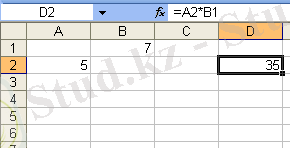
Мына суреттегі формулада екі ұяшықтағы мәндерге амалдар қолданған. Бұл жерде ұяшықтардың адресі көрсетілген. Осыны ұяшықтарға сілтеме деп атаймыз. Есептеу нәтижесі формуладағы пайдаланған ұяшықтарға тәуелді болады. Тәуелді ұяшықтағы мәндер бастапқы ұяшықтағы мәндердің өзгеруіне байланысты өзгеріп тұрады.
Ұяшықтарға сілтемені әр түрлі тәсілдермен беруге болады:
- біріншіден, ұяшықтың адресін қолмен теруге болады;
- екінші тәсілі қажетті ұяшыққа тышқанмен шерту арқылы ерекшелеп енгізуге болады.
Абсолютті және салыстырмалы сілтеме. Салыстырмалы сілтеме-формулаларды бір ұяшықтан екіншісіне көшіргенде нәтиже қандай болатыны сілтеменің адрестеуіне тікелей тәуелді. Кәдімгі жағдайда формуладағы ұяшықтарға сілтеме салыстырмалы болып табылады. Бұл формулаларды бір ұяшықтан екінші ұяшыққа көшіргенде сілтеменің адрестері автоматты түрде өзгереді деген сөз. Мысалы: В2 ұяшығында одан бір жол солға қарай және төмен орналасқан А3 ұяшығына сілтемме орналассын. Егер осы формула көшірілсе, онда сілтеменің салыстырмалы көрсеткіші сақталады. Мысалы:А9, D21, Ғ5 салыстырмалы сілтеме болып табылады.
... жалғасы- Іс жүргізу
- Автоматтандыру, Техника
- Алғашқы әскери дайындық
- Астрономия
- Ауыл шаруашылығы
- Банк ісі
- Бизнесті бағалау
- Биология
- Бухгалтерлік іс
- Валеология
- Ветеринария
- География
- Геология, Геофизика, Геодезия
- Дін
- Ет, сүт, шарап өнімдері
- Жалпы тарих
- Жер кадастрі, Жылжымайтын мүлік
- Журналистика
- Информатика
- Кеден ісі
- Маркетинг
- Математика, Геометрия
- Медицина
- Мемлекеттік басқару
- Менеджмент
- Мұнай, Газ
- Мұрағат ісі
- Мәдениеттану
- ОБЖ (Основы безопасности жизнедеятельности)
- Педагогика
- Полиграфия
- Психология
- Салық
- Саясаттану
- Сақтандыру
- Сертификаттау, стандарттау
- Социология, Демография
- Спорт
- Статистика
- Тілтану, Филология
- Тарихи тұлғалар
- Тау-кен ісі
- Транспорт
- Туризм
- Физика
- Философия
- Халықаралық қатынастар
- Химия
- Экология, Қоршаған ортаны қорғау
- Экономика
- Экономикалық география
- Электротехника
- Қазақстан тарихы
- Қаржы
- Құрылыс
- Құқық, Криминалистика
- Әдебиет
- Өнер, музыка
- Өнеркәсіп, Өндіріс
Қазақ тілінде жазылған рефераттар, курстық жұмыстар, дипломдық жұмыстар бойынша біздің қор #1 болып табылады.



Ақпарат
Қосымша
Email: info@stud.kz